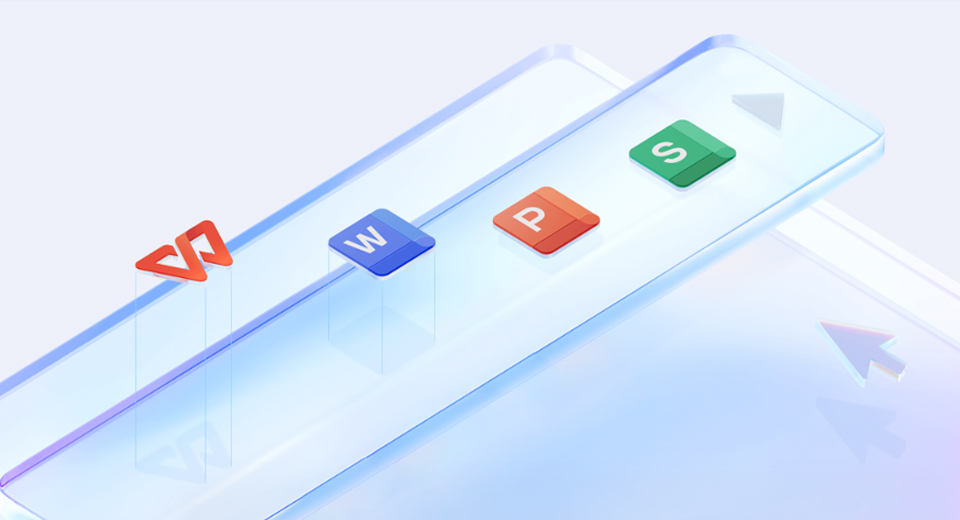
在我们的日常工作中,大多数人都使用在线文档(如Google 文档、Microsoft Word Online等)来编辑和共享文件。但是,有时候当我们处理大型表格或者复杂的文档时,首列往往会因为滚动而消失,给我们的工作带来一些不便。所以,今天我们就来教你几种固定首列的方法,让你的文档阅读更加方便。
使用冻结窗格功能能够固定首列,使其不随页面滚动而消失。具体操作步骤如下:
- 打开你的在线文档,点击“查看”选项卡。
- 在工具栏中找到“冻结窗格”选项,点击之后会出现下拉菜单。
- 选择“冻结首列”选项,文档的首列就会被固定在页面左侧。
方法二:使用拆分窗格功能
如果你的在线文档中有多个表格或者目录,你可以使用拆分窗格功能来固定首列。具体操作步骤如下:
- 定位到你想要固定首列的位置,点击此处。
- 点击“视图”选项卡,在工具栏中找到“拆分”选项。
- 选择“拆分窗格”选项,文档将被分为两个窗格。
- 在一个窗格中滚动到你想要固定的位置,并调整窗格大小以便显示首列。
方法三:使用锁定功能
有些在线文档工具提供了锁定功能,可以轻松固定首列。具体操作步骤如下:
- 打开你的在线文档,选择你要处理的表格或者数据。
- 在工具栏中找到“锁定”或者“固定”选项。
- 点击“锁定首列”或者“固定首列”选项,文档的首列将被锁定在页面左侧。
通过以上三种方法,你可以轻松地固定在线文档的首列,提升你的工作效率和阅读体验。不再被滚动而烦恼,让你的文档编辑过程更加流畅!快来试试吧!
如果你觉得这篇教程对你有帮助,请花一点时间将它分享给你的朋友和同事。让更多的人也能够享受到固定首列的便利,让工作更加高效!